by admin | Jul 14, 2024 | Tips
Undangan menjadi salah satu hal yang penting bagi setiap acara, baik itu pernikahan, ulang tahun, atau acara resmi lainnya. Undangan adalah cerminan dari keseriusan dan perhatian Anda terhadap tamu yang diundang. Namun, menuliskan secara manual label nama penerima dalam undangan tentunya sangat ribet jika undangan yang dibuat dalam jumlah banyak. Proses ini tidak hanya memakan waktu, tetapi juga bisa menyebabkan kesalahan penulisan yang tidak diinginkan.Untuk mempermudah dan mempercepat proses cetak undangan, Innoprint akan membagikan tips cetak label undangan dan cara cetak label undangan otomatis yang praktis dan efisien.

Sumber: Freepik
Cara Buat Label Undangan
1. Buat daftar penerima undangan di Microsoft Excel. Isikan no, nama, dan alamat penerima saja.
2. Buka Microsoft Word. Klik menu Mailings pada pojok atas, lalu pilih menu Labels.
3. Jika sudah muncul pop up windows menu Labels, klik tombol Options di bagian bawah
4. Setelah muncul pop up windows lagi, arahkan kursor ke bawah dan pilih New Label
5. Berikutnya akan muncul pop up windows label details. Ada beberapa tipe ukuran kertas label. Sebagai contoh, kita gunakan ukuran 103. Silahkan isi dengan ukuran sebagai berikut:
- Label Name: Label 121
- Top Margin: 0,2 cm
- Side Margin: 0,5 cm
- Vertikal Pitch: 4 cm
- Horizontal Pitch: 7,9 cm
- Label Height: 3,9 cm
- Label Width: 7,9 cm
- Number Across: 2
- Number Down: 5
- Page Size: Custom
- Page Width: 16,5 cm
- Page Height: 20,2 cm
6. Jika sudah diisi, silahkan klik ok.
7. Selanjutnya, pada label options silahkan klik label 121 yang sudah ada buat tadi lalu klik ok
8. Scroll ke bawah, lalu pilih New Document dan klik Ok.
9. Setelah itu, akan otomatis muncul tampilan grid pada lembar kerja Micrsoft Word Anda. Kemudian kembali ke menu Mailings > Select recipents > Use an existing list
10. Cari lokasi file Microsoft Excel yang sudah anda buat tadi. Jika sudah menemukan, lalu klik ok.
11. Pilih menu Insert Merge Field di bar menu Mailings. Masukan nama dan alamat. Tambahkan kata “di” pada bagian tegahnya.
12. Kemudian pilih menu Mailings>Rules>Next Record
13. Silahkan copy kolom yang sudah ada tambahan Next Record pada semua kolom yang belum terisi
14. Selanjutnya, silahkan preview label yang sudah anda buat. Jika sudah tidak ada masalah, silahkan lanjut ke tahap print label undangan.
Baca Juga: Mengapa tinta kompatibel selalu jadi rekomendasi untuk berbagai industri?
Cara Print Label Undangan
- Masukkan stiker label nama ke printer anda
- Lalu klik tab menu Mailings > Finish&Merge
- Klik print document
- Lalu muncul kotak dialog Merge to Printer, pilih opsi All lalu klik Ok.
- Pilih printer yang digunakan untuk mencetak
- Klik Print. Selesai
Mencetak label undangan dapat dilakukan dengan mudah dan cepat jika Anda mengikuti langkah-langkah yang telah dijelaskan di atas. Bagaimana? Mudah bukan caranya? Kini anda tidak perlu lagi repot membuat label nama undangan secara manual.
Untuk hasil cetak yang optimal dan menjaga agar printer Anda tetap awet, gunakan tinta GnG Innoprint. Tinta GnG Innoprint menawarkan kualitas cetak yang tajam dan tahan lama serta memastikan printer Anda tetap dalam kondisi baik. Dengan menggunakan Tinta GnG Innoprint, Anda dapat menghindari masalah teknis dan memperpanjang umur printer Anda. Produk Innoprint bisa didapatkan di Gading Murni (Tunjungan, Perak, Plasa Marina, Manukan, Driyorejo, dan Mojokerto), Shopee, Tokopedia atau marketplace favorit lainnya. Klik di sini untuk membelinya.

by admin | Jun 18, 2024 | Info
Dalam dunia industri percetakan, pemilihan jenis tinta merupakan faktor krusial yang mempengaruhi kualitas hasil cetak, efisiensi biaya, dan produktivitas operasional. Salah satu pilihan yang kerap menjadi rekomendasi adalah tinta kompatibel.
Berikut informasi selengkapnya mengapa tinta kompatibel selalu jadi rekomendasi untuk berbagai industri. Ketahui juga manfaat dan keuntungan menggunakan tinta kompatibel dibandingkan dengan produk tinta lain.
Perbedaan Tinta Lain dan Tinta Kompatibel
Untuk memahami mengapa tinta kompatibel jadi rekomendasi, penting untuk mengetahui perbedaan antara tinta lain dan tinta kompatibel. Tinta lain adalah tinta yang diproduksi oleh produsen perangkat cetak itu sendiri. Misalnya, tinta yang diproduksi oleh HP untuk printer HP. Sedangkan tinta kompatibel adalah tinta yang diproduksi oleh perusahaan pihak ketiga yang dirancang agar dapat digunakan dengan merek printer tertentu.
Salah satu perbedaan utama antara tinta lain dan kompatibel adalah harganya. Produk tinta lain biasanya memiliki harga yang lebih tinggi karena biaya produksi, pengembangan, dan branding. Di sisi lain, tinta kompatibel biasanya lebih murah karena produsen pihak ketiga tidak menanggung biaya yang sama.
Manfaat Menggunakan Tinta Kompatibel
- Efisiensi Biaya: Salah satu manfaat terbesar dari menggunakan tinta kompatibel adalah penghematan biaya. Perusahaan dapat mengurangi anggaran cetak mereka secara signifikan dengan menggunakan tinta kompatibel tanpa mengorbankan kualitas cetakan. Ini sangat penting untuk industri yang memerlukan volume cetakan tinggi, seperti penerbitan, manufaktur, dan periklanan.
- Ketersediaan dan Fleksibilitas: Tinta kompatibel lebih mudah ditemukan dan tersedia dalam berbagai varian, memungkinkan perusahaan untuk memilih tinta yang paling sesuai dengan kebutuhan spesifik mereka. Fleksibilitas ini memudahkan perusahaan untuk beradaptasi dengan berbagai jenis pekerjaan cetak yang berbeda.
- Kualitas yang Kompetitif: Berkat kemajuan teknologi, banyak produsen tinta kompatibel sekarang menawarkan produk yang hampir setara dengan tinta lain dalam hal kualitas. Hal ini berarti hasil cetakan dari tinta kompatibel sering kali sulit dibedakan dari hasil cetakan menggunakan tinta lain, menjadikannya pilihan yang tepat bagi banyak industri.
- Lingkungan yang Lebih Ramah: Beberapa produsen tinta kompatibel berfokus pada praktik produksi yang lebih ramah lingkungan, seperti penggunaan bahan daur ulang dan proses produksi yang lebih bersih. Ini memberikan nilai tambah bagi perusahaan yang berkomitmen pada keberlanjutan dan tanggung jawab lingkungan.
Keuntungan di Berbagai Industri
- Industri Percetakan: Dalam industri percetakan, kualitas dan biaya adalah dua faktor utama. Tinta kompatibel menawarkan keseimbangan yang baik antara keduanya. Percetakan buku, majalah, dan bahan promosi dapat menghemat biaya tanpa mengorbankan kualitas cetak.
- Manufaktur: Perusahaan manufaktur yang membutuhkan pencetakan label, instruksi, atau detail produk lainnya dapat memanfaatkan tinta kompatibel untuk mengurangi biaya operasional. Ini sangat penting dalam skala produksi massal di mana penghematan kecil per unit dapat berarti penghematan besar secara keseluruhan.
- Periklanan dan Pemasaran: Dalam industri periklanan, visual yang menarik dan berkualitas tinggi adalah kunci. Tinta kompatibel yang menawarkan kualitas cetak yang bagus dapat membantu perusahaan periklanan menghasilkan materi promosi yang efektif dengan biaya lebih rendah, meningkatkan ROI kampanye mereka.
Tinta kompatibel jadi rekomendasi bagi banyak industri karena menawarkan sejumlah manfaat yang signifikan. Perbedaan utama antara tinta lain dan tinta kompatibel adalah harga, di mana tinta kompatibel lebih ekonomis tanpa mengorbankan kualitas. Manfaat seperti efisiensi biaya, ketersediaan yang lebih luas, kualitas yang kompetitif, dan dampak lingkungan yang lebih baik membuatnya menjadi pilihan yang tepat bagi berbagai sektor industri.
Dengan mempertimbangkan keuntungan-keuntungan di atas, tidak heran jika tinta kompatibel terus mendapatkan rekomendasi dan digunakan secara luas di berbagai industri. Ini menunjukkan bahwa, dalam banyak kasus, tinta kompatibel mampu memenuhi kebutuhan operasional dengan efektif dan efisien, menjadikannya pilihan utama bagi perusahaan yang ingin meningkatkan produktivitas dan mengurangi biaya.
Untuk mendapatkan tinta kompatibel yang baik bisa menggunakan produk Innoprint Tinta GnG. Innoprint menawarkan tinta kompatibel dengan kualitas cetak yang tajam dengan biaya yang lebih efisien, menjadikannya solusi cetak yang ideal untuk segala jenis industri. Produk Innoprint bisa didapatkan di Gading Murni (Tunjungan, Perak, Plasa Marina, Manukan, Driyorejo, dan Mojokerto), Shopee, Tokopedia atau marketplace favorit lainnya. Klik di sini untuk membelinya

by admin | May 20, 2024 | Tips
Kertas Bufallo merupakan salah satu jenis kertas yang banyak digunakan untuk berbagai keperluan, seperti undangan, poster, dan kartu nama. Kertas ini memiliki tekstur yang khas hingga bisa menambah kesan premium pada hasil cetakan.
Selain itu, ukuran print kertas bufallo juga tersedia dalam berbagai pilihan warna dan ukuran. Namun, karena lebih tebal dari kertas biasa, cara print kertas bufallo membutuhkan sedikit penyesuaian dibanding kertas HVS.
Cara Print Kertas Bufalo
Print bufallo paling mudah bisa dilakukan dengan menggunakan printer inkjet atau laser. Hal ini dikarenakan printer inkjet mencetak dengan menyemprotkan tinta cair ke kertas melalui nosel kecil. Mekanisme ini lebih halus dan tidak memberi tekanan besar pada kertas, sehingga lebih aman untuk kertas buffalo.
Berikut adalah cara print kertas bufallo yang mudah dilakukan.
1. Siapkan dokumen yang ingin dicetak
Pastikan dokumen yang akan dicetak sudah dalam format yang sesuai, seperti PDF, JPEG, atau PNG. Print bufallo paling mudah dengan format ini sehingga saat mencetak dokumen tidak berubah dan hasil akan baik.
2. Perhatikan jenis printer
Tidak semua printer bisa menangani kertas buffalo. Print bufallo paling mudah jika menggunakan printer inkjet dengan fitur manual feed atau rear feed. Karena printer inkjet menggunakan tinta cair yang dirancang khusus untuk kertas buffalo. Tinta ini cepat kering dan tidak mudah menempel pada kertas, sehingga menghasilkan cetakan yang lebih tajam dan rapi.
3. Sesuaikan pengaturan printer
Cara selanjutnya adalah dengan menyesuaikan pengaturan printer. Tidak hanya menentukan print bufallo paling mudah dengan printer inkjet, ukuran print kertas bufallo juga perlu dipertimbangkan.
Berikut ukuran print kertas bufallo yang sering digunakan.
- Paper Size: Pilih ukuran kertas buffalo yang Anda gunakan (misal A4 atau F4).
- Paper Type: Pilih opsi “Cardstock” atau “Thick Paper” jika tersedia.
- Manual Feed: Aktifkan fitur manual feed jika printer Anda memilikinya.
4. Masukkan kertas buffalo
Print bufallo paling mudah biasanya melalui slot manual feed atau rear feed. Pastikan memasukkan kertas sesuai ukuran print kertas bufallo searah dengan petunjuk di printer untuk memudakan cara print kertas bufallo.
Cara print bufallo mudah adalah dengan membuka baki printer dan masukkan kertas Bufallo sesuai dengan instruksi pada printer. Pastikan sisi yang ingin dicetak menghadap ke atas.
Ukuran print kertas bufallo tersedia dalam berbagai jenis, antara lain:
- A4 (210 x 297 mm)
- F4 (210 x 330 mm)
- A3 (297 x 420 mm)
- F3 (330 x 480 mm)
- A2 (420 x 594 mm)
- F2 (594 x 841 mm)
5. Hubungkan printer ke komputer
Cara print kertas bufallo selanjutnya adalah dengan menghubungkan printer ke komputer. Pastikan kabel printer terhubung dengan benar ke komputer.
6. Buka aplikasi pencetakan
Cara print bufallo mudah dapat menggunakan aplikasi pencetakan bawaan komputer, seperti Microsoft Word atau Adobe Acrobat Reader, atau aplikasi pencetakan khusus dari printer.
Pada aplikasi pencetakan, cara print bufallo mudah pilih pengaturan pencetakan yang sesuai dengan kertas Bufallo. Biasanya, perlu memilih jenis kertas “Buffalo” atau “Kertas Tebal” dan atur ukuran kertas sesuai dengan dokumen.
7. Lakukan uji coba
Cara print bufallo mudah adalah dengan melakukan uji coba. Klik tombol “Cetak” atau “Print” untuk memulai proses pencetakan. Cetak satu halaman terlebih dahulu untuk memastikan tidak ada kertas macet atau hasil cetak berantakan. Sesuaikan pengaturan printer jika diperlukan (misalnya menurunkan printing speed).
Tips Mencetak di Kertas Bufalo
Untuk hasil cetak yang lebih tajam dan maksimal, gunakan tinta berkualitas tinggi yang khusus dirancang untuk kertas Bufallo. Pastikan printer Anda dalam kondisi yang baik dan tinta printer tidak habis. Lakukan tes cetak terlebih dahulu pada selembar kertas biasa untuk memastikan hasil cetak sesuai dengan keinginan Anda.
1. Pilih ketebalan kertas yang sesuai
Kertas buffalo tersedia dalam berbagai gramatur (misal 150gsm – 250gsm). Pilih yang sesuai dengan kebutuhan dan kemampuan printer Anda.
2. Gunakan tinta berkualitas
Untuk hasil cetak yang optimal, gunakan tinta yang kompatibel dengan printer dan kertas buffalo.
3. Atur kecepatan cetak
Menurunkan kecepatan cetak dapat mengurangi risiko kertas macet.
4. Cek baki kertas
Pastikan baki kertas utama kosong untuk menghindari terbawanya kertas HVS yang bisa menyebabkan kertas macet.
5. Percobaan beberapa lembar
Jika ingin mencetak banyak, lakukan percobaan terlebih dahulu dengan beberapa lembar untuk memastikan hasil cetak sesuai harapan.
Tinta Innoprint untuk Hasil Cetak Tajam
Untuk hasil cetak yang lebih tajam dan maksimal pada kertas Bufallo, gunakan tinta Innoprint. Tinta Innoprint diformulasikan khusus untuk menghasilkan warna yang tajam dan tahan lama pada berbagai jenis kertas, termasuk kertas Bufallo. Dapatkan tinta Innoprint secara online di toko resmi Innoprint sekarang juga!

by admin | Apr 17, 2024 | Tips
Mencetak undangan dari printer menjadi langkah yang praktis dan efektif bagi siapa pun yang ingin menghemat waktu dan biaya. Dalam era digital seperti sekarang, memiliki akses ke teknologi printer yang semakin canggih memungkinkan siapa pun untuk mencetak undangan sendiri tanpa perlu bergantung pada jasa cetak profesional. Berikut detail cara mencetak undangan dari printer sendiri dengan langkah-langkah yang sederhana namun efektif.
1. Pilih Kertas yang Tepat

Sumber : Freepik
Langkah pertama dalam cara cetak undangan sendiri adalah memilih kertas yang tepat. Kertas yang digunakan haruslah berkualitas dan sesuai dengan kebutuhan desain undangan. Untuk undangan blanko, disarankan untuk menggunakan kertas berkualitas seperti kertas BC atau buffalo. Kertas ini memiliki ketebalan yang cukup untuk memberikan kesan mewah pada undangan, namun tetap cukup fleksibel untuk dimasukkan ke dalam printer.
Pastikan untuk memilih kertas yang memiliki bentuk yang rata di kedua sisinya agar tidak menimbulkan masalah saat dicetak. Memperhatikan kualitas kertas sangatlah penting dalam cetak undangan dari printer, karena kualitas kertas akan berdampak langsung pada hasil cetakan akhir.
2. Siapkan Desain Undangan

Sumber : Freepik
Setelah memilih kertas yang tepat, cara cetak undangan sendiri berikutnya dalam proses cetak undangan dari printer adalah menyiapkan desain undangan melalui aplikasi pengolah kata seperti Microsoft Word. Desain undangan dapat dibuat sesuai dengan tema acara atau menggunakan template yang sudah tersedia. Pastikan untuk mengatur ukuran undangan sesuai dengan kertas yang akan digunakan. Cara mencetak undangan dari printer sendiri ini akan membantu menyesuaikan desain dengan kertas yang digunakan.
Selain itu, pastikan juga untuk menyimpan file dengan format yang kompatibel dengan printer. Cara cetak undangan sendiri menggunakan Word memungkinkan untuk mengekspresikan kreativitas dengan lebih bebas dan personalisasi sesuai keinginan. Dengan berbagai fitur yang disediakan oleh Word, seperti pemformatan teks, penambahan gambar, dan pengaturan layout, cara mencetak undangan dari printer sendiri dapat menciptakan undangan yang unik dan menarik.
3. Pilih Tinta yang Tepat

Sumber : Freepik
Dalam proses cetak undangan dari printer sendiri, pemilihan tinta yang tepat juga memiliki peranan penting. Tinta printer yang berkualitas akan memastikan hasil cetakan yang jelas dan tahan lama.
Pemilihan tinta dalam cara mencetak undangan dari printer sendiri dapat menghasilkan warna yang lebih tajam dan detailnya lebih baik. Salah satu merek tinta yang direkomendasikan adalah tinta Innoprint. Tinta ini terkenal dengan kualitas warnanya yang tajam serta ketahanannya yang baik terhadap pudarnya warna. Dengan menggunakan tinta berkualitas seperti Innoprint, undangan yang dicetak akan memiliki hasil yang menarik dan profesional. Pastikan untuk memilih tinta yang sesuai dengan jenis printer yang dimiliki agar mendapatkan hasil cetak yang optimal.
4. Mencetak Undangan dengan Printer Sendiri

Sumber ; Freepik
Setelah melewati beberapa langkah sebelumnya, selanjutnya adalah melakukan cara cetak undangan sendiri. Pastikan printer terhubung dengan komputer dan siap untuk digunakan. Sebelum memulai proses cetak, periksa pengaturan printer untuk memastikan kesesuaian dengan ukuran dan jenis kertas yang akan digunakan. Penting juga untuk menyesuaikan kualitas cetakan sesuai dengan preferensi. Memeriksa semua pengaturan dengan teliti sebelum memulai proses cetak adalah kunci untuk memastikan kelancaran proses cetak undangan dari printer.
Dengan melakukan langkah-langkah ini secara hati-hati, dapat memastikan bahwa hasil cetakan undangan akan memenuhi harapan. Cetak undangan sendiri tidak hanya memberikan kebebasan dalam menyesuaikan desain, tetapi juga memastikan memiliki kendali penuh atas proses cetak dan hasil akhirnya.
Setelah mencetak undangan, penting untuk merawat printer agar tetap dalam kondisi yang baik. Bersihkan secara teratur bagian-bagian printer seperti rol kertas dan kepala cetak untuk menghindari masalah seperti kebuntuan kertas atau kualitas cetakan yang buruk. Selain itu, pastikan untuk menggunakan kertas yang sesuai dengan spesifikasi printer untuk menghindari kerusakan pada mesin yang akan memudahkan cara mencetak undangan dari printer sendiri selanjutnya.
Kesimpulan
Dengan mengikuti langkah-langkah cara cetak undangan sendiri, undangan dapat dicetak sendiri dapat dengan mudah tanpa perlu bergantung pada jasa cetak profesional. Mulailah dengan memilih kertas yang tepat, menyiapkan desain undangan melalui Word, mencetak undangan dengan printer, dan memilih tinta printer yang berkualitas.
Dengan sedikit usaha dan perhatian terhadap detail, siapapun dapat menghasilkan undangan yang indah dan sesuai dengan harapan. Cetak undangan dari printer sendiri juga memberikan fleksibilitas yang lebih besar dalam menyesuaikan desain dan waktu cetak sesuai dengan kebutuhan. Segera miliki tinta berkualitas dari Innoprint sekarang juga! Klik di sini untuk mendapatkan informasi selengkapnya.

by admin | Mar 20, 2024 | Info
Memilih printer yang sesuai dengan kebutuhan dapat memberikan kontribusi dalam meningkatkan produktivitas dan efisiensi kerja bagi perusahaan. Meskipun perkembangan digital dalam dunia bisnis telah mengurangi kebutuhan akan dokumen fisik yang dicetak, namun mencetak dokumen fisik masih dibutuhkan. Seiring dengan berkembangnya teknologi, ada banyak jenis printer di pasaran yang dapat memenuhi segala kebutuhan. Seperti mencetak, menyalin, dan memindai dokumen dengan hanya menggunakan satu printer.
Namun, dengan banyaknya jenis dan merek printer yang tersedia di pasaran, memilih printer yang tepat bisa menjadi tugas yang membingungkan bagi sebagian orang. Untuk atasi tinta macet pastikan untuk memilih printer yang sesuai.
Jenis Printer Lengkap
Berikut ini jenis printer beserta panduan lengkap memilih printer yang tepat untuk berbagai kebutuhan versi innoprint.
1. Printer Inkjet
Salah satu alternatif yang umum digunakan adalah printer jenis inkjet, di mana prosesnya melibatkan penyemprotan tinta ke atas kertas untuk membentuk gambar atau teks cetakan. Dalam hal kualitas, printer ini mampu menghasilkan cetakan yang hampir sebanding dengan printer laser. Kemampuan cetaknya dapat mencapai resolusi gambar sebesar 300 dpi.

Inkjet
Resolusi sebesar ini memberikan ketajaman yang sangat baik pada hasil cetakan. Namun, printer inkjet ini memiliki biaya tinta yang relatif tinggi karena menghasilkan warna yang sangat cerah. Printer inkjet sering ditemui digunakan di kantor, rumah, dan institusi pemerintahan dalam aktivitas sehari-hari. Untuk atasi tinta macet, pastikan rutin melakukan head cleaning tinta.
2. Printer Laser Jet
Printer jenis ini sangat diminati dan banyak digunakan. Keunggulan utamanya terletak pada kemampuan untuk melakukan proses cetak dengan cepat dan kemampuan cartridge untuk bertahan dalam jangka waktu yang cukup lama. Pada printer ini lakukan head cleaning tinta secara rutin supaya cartridge yang kotor tidak menyebabkan masalah.

Laser Jet
Hasil cetakan dari printer laser jet memiliki ketajaman yang baik dan juga menawarkan efisiensi biaya yang tinggi dalam hal isi ulang cartridge. Pastikan selalu mengecek driver printer untuk atasi tinta macet.
3. Printer Thermal
Printer thermal dibuat khusus sesuai spesifikasi yang dibutuhkan. Jenis printer ini sering ditemukan di toko swalayan atau department store karena tujuannya hanya untuk mencetak nota kasir. Berbeda dengan printer lainnya, printer thermal tidak menggunakan tinta toner, sehingga tidak perlu khawatir atasi tinta macet.

Thermal
Ukuran printer thermal memiliki ukuran tidak sebesar printer inkjet atau laser. Karena kebutuhan kasir untuk mencetak hasil belanjaan pelanggan, printer thermal menjadi pilihan utama. Meskipun harganya cukup mahal, hal ini disebabkan oleh kemampuan dan desainnya yang khusus.
4. Printer Ink Tank
Printer Ink Tank merupakan jenis printer yang telah dimodifikasi oleh produsen sehingga memungkinkan pengguna untuk menggunakan lebih banyak tinta. Printer ini dilengkapi dengan wadah tinta yang terletak di luar bodi printer. Selain menggunakan software, proses head cleaning tinta pada printer dapat dilakukan secara manual untuk atasi tinta macet.

Ink Tank
Salah satu keunggulan dari printer Ink Tank adalah kemampuannya untuk mencetak lebih banyak dokumen dengan biaya cetak yang lebih ekonomis per lembarnya. Desain unik dengan wadah tinta di luar bodi printer juga memudahkan pengguna untuk memantau sisa kapasitas tinta yang tersedia.
Namun, kelemahan dari printer Ink Tank adalah potensi terjadinya tinta kering karena kemungkinan adanya aliran udara yang masuk ke dalam selang tinta atau adanya debu yang menyumbat.
5. Printer Dye Sublimation
Jenis selanjutnya adalah printer dye sublimation, di mana printer ini menggunakan gulungan film transparan yang panjang dengan berbagai warna dasar seperti kuning, biru, abu-abu, dan merah. Warna-warna ini merupakan dasar dari model warna CMYK yang digunakan oleh printer dye sublimation. Saat warna yang keluar tidak sesuai atasi dengan head cleaning tinta.

Sumber: Tokped
Printer ini dilengkapi dengan komponen Head print, yang biasanya digunakan oleh pengguna untuk mengatur suhu yang berbeda saat proses pewarnaan. Kondisi ini memungkinkan proses penguapan dan penyerapan warna ke dalam kertas berlangsung dengan sangat cepat, bahkan sebelum warna kembali menjadi padat.
Merawat Printer dengan Tinta Berkualitas
Setelah memilih printer yang tepat, merawatnya dengan baik adalah kunci untuk memperpanjang umur pakainya. Salah satu cara terbaik untuk merawat printer adalah dengan rutin melakukan head cleaning dan menggunakan tinta berkualitas seperti yang ditawarkan oleh Innoprint.
Tinta dari Innoprint telah terbukti memberikan hasil cetakan yang tajam dan tahan lama, serta membantu menjaga kinerja printer dalam kondisi optimal. Untuk mendapatkan tinta printer Innoprint, segera pesan di sini. Baca juga tips merawat printer lainnya dan cara atasi tinta macet di website Innoprint.

by admin | Feb 6, 2024 | Tips
Pernah mengalami masalah tinta macet setelah dilakukan head cleaning, tinta tetap tidak keluar? Masalah ini dapat sangat mengganggu kegiatan apalagi saat dibutuhkan mencetak dokumen dengan cepat. Kendala tinta macet bisa terjadi karena adanya kotoran yang menyumbat. Oleh karenanya head cleaning tinta perlu dilakukan secara rutin. Tetapi jangan khawatir jika sudah dilakukan head cleaning tinta namun tinta tetap tidak keluar.

Sumber: Freepik
Ada beberapa tips dan trik yang dapat membantu atasi tinta macet tanpa harus mengeluarkan biaya besar atau mengganti komponen printer. Berikut adalah beberapa tips atasi tinta macet yang dapat dicoba.
1. Periksa Kertas dan Cartridge Tinta
Tips atasi tinta macet yang pertama adalah periksa kertas dan cartridge tinta. Sebelum mencari solusi yang lebih kompleks, pastikan untuk memeriksa apakah tidak ada kertas yang terjebak di dalam printer atau apakah cartridge tinta terpasang dengan benar. Terkadang, masalah sederhana seperti ini dapat menyebabkan gangguan pada aliran tinta meski sudah dilakukan head cleaning tinta.
2. Ulangi Head Cleaning Tinta Secara Berkala
Jika head cleaning tinta pertama tidak berhasil, ulangi proses ini beberapa kali. Pilih opsi head cleaning tinta di pengaturan printer dan biarkan printer membersihkan head cartridge. Hal ini dapat membantu membersihkan saluran tinta yang mungkin tersumbat kotoran.
3. Gunakan Solusi Pembersih Tinta
Beberapa printer memiliki opsi untuk menggunakan solusi pembersih khusus. Ikuti petunjuk manual printer untuk menggunakan solusi ini dengan benar. Solusi pembersih tinta dapat membantu atasi tinta macet karena sumbatan atau pengerasan tinta di saluran printer.
4. Periksa Saluran Tinta Manual
Beberapa printer memiliki saluran tinta manual yang dapat diperiksa. Matikan printer dan buka bagian yang menutupi cartridge tinta. Periksa apakah ada tinta yang mengering atau saluran yang tersumbat. Bersihkan dengan lembut menggunakan kain lembut atau cotton bud.
5. Periksa Level Tinta
Cara atasi tinta macet yang berikutnya adalah dengan memeriksa level tinta. Pastikan bahwa level tinta di cartridge masih mencukupi. Beberapa printer tidak akan mencetak jika level tinta terlalu rendah. Sehingga melakukan head cleaning tinta akan percuma jika level tinta terlalu rendah. Ganti cartridge jika perlu.
6. Gunakan Tinta Asli dari Innoprint
Agar printer tetap bekerja optimal, penting untuk menggunakan tinta asli yang sesuai dengan merek dan model printerdimiliki. Innoprint menawarkan tinta asli berkualitas tinggi yang dirancang khusus untuk printer tertentu. Menggunakan tinta asli Innoprint dapat membantu menjaga kualitas cetakan dan memperpanjang umur printer.
Menggunakan Tinta Asli untuk Keawetan Printer: Mengapa Innoprint?
Innoprint tidak hanya menyediakan tinta asli berkualitas tinggi, tetapi juga mengutamakan keberlanjutan dan keawetan printer. Berikut adalah beberapa alasan mengapa menggunakan tinta asli Innoprint merupakan pilihan yang bijaksana:
- Ketepatan dan Kualitas Cetak: Tinta asli Innoprint dirancang khusus untuk menciptakan cetakan yang tajam dan warna yang hidup, memastikan bahwa setiap dokumen atau foto yang dicetak memenuhi standar kualitas tertinggi.
- Perlindungan Terhadap Printer: Tinta asli Innoprint diformulasikan untuk melindungi printer dari kerusakan dan memperpanjang umur pemakaian. Dengan menggunakan tinta yang dirancang secara khusus untuk printer dapat mengurangi risiko gangguan dan perawatan yang tidak perlu.
- Kemudahan dan Keandalan: Innoprint menawarkan kenyamanan dan keandalan dalam penggunaan tinta asli. Produk mereka dirancang untuk kompatibilitas yang sempurna dengan printer tertentu, sehingga dapat diyakini bahwa setiap penggantian tinta berjalan mulus.
Dengan mengikuti tips dan trik di atas, serta menggunakan tinta asli dari Innoprint, kendala head cleaning tinta dapat atasi tinta macet dan menjaga keawetan serta kualitas cetakan printer. Segera dapatkan tinta printer terbaik sekarang juga!